はじめに
「FOLIO ROBO PROに興味はあるけど、登録がむずかしそう…」そんな不安を解消するために、このページではFOLIO ROBO PROの登録方法を画像つきで解説します!
登録は、スマホ一つで完結。メール証言や本人確認もスマートで簡単に行えます。
登録前に準備するもの
- メールアドレス
- 本人確認書類(マイナンバーカード、通知カード、運転免許証など)
- 自分名義の銀行口座
- カメラ付きスマートフォン
FOLIO ROBO PROの登録手順
STEP1:公式サイトにアクセス
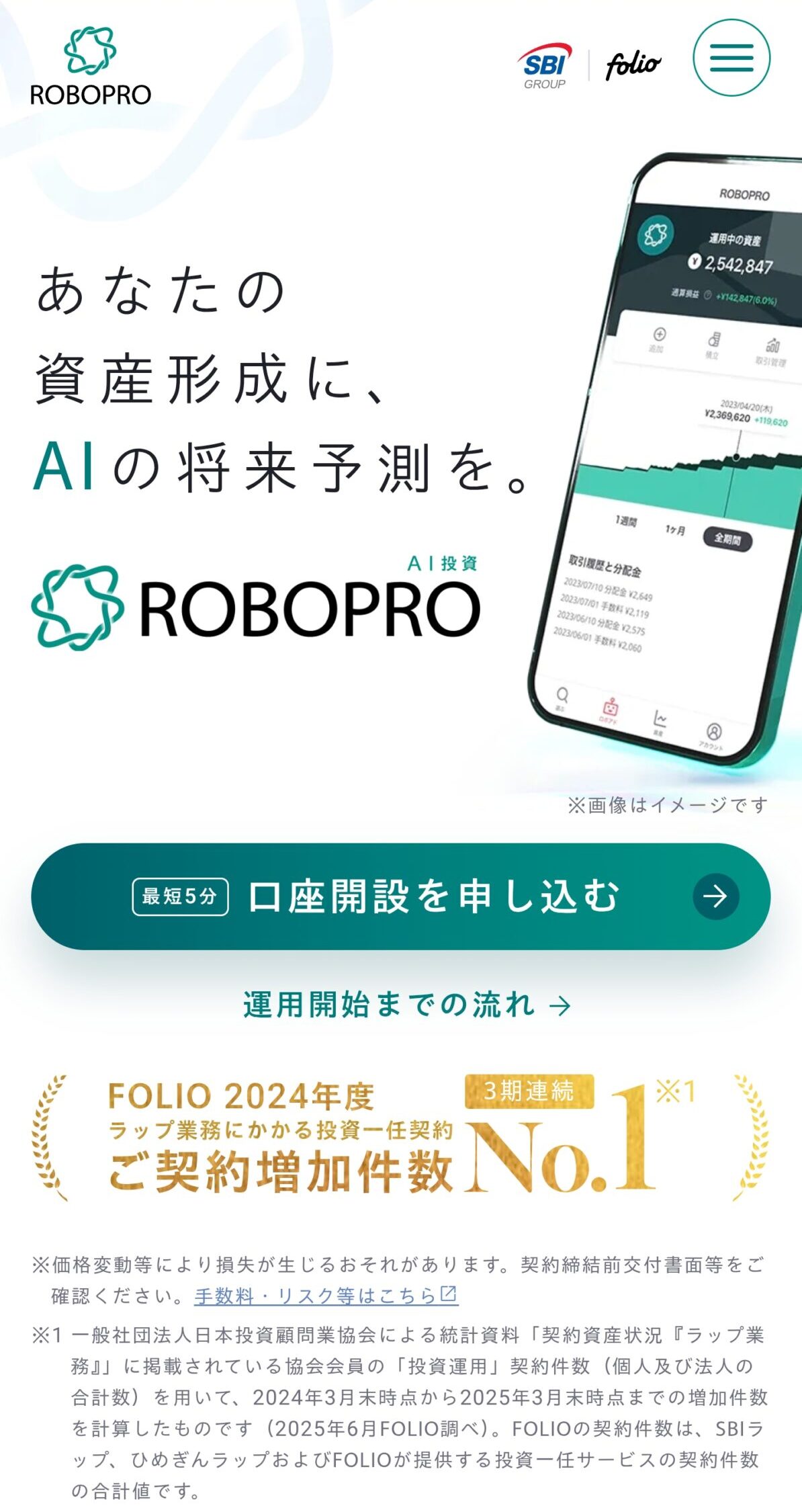
FOLIO ROBO PRO公式サイトへ進み、「無料で始める」をタップ
STEP2:メール登録、パスワード設定
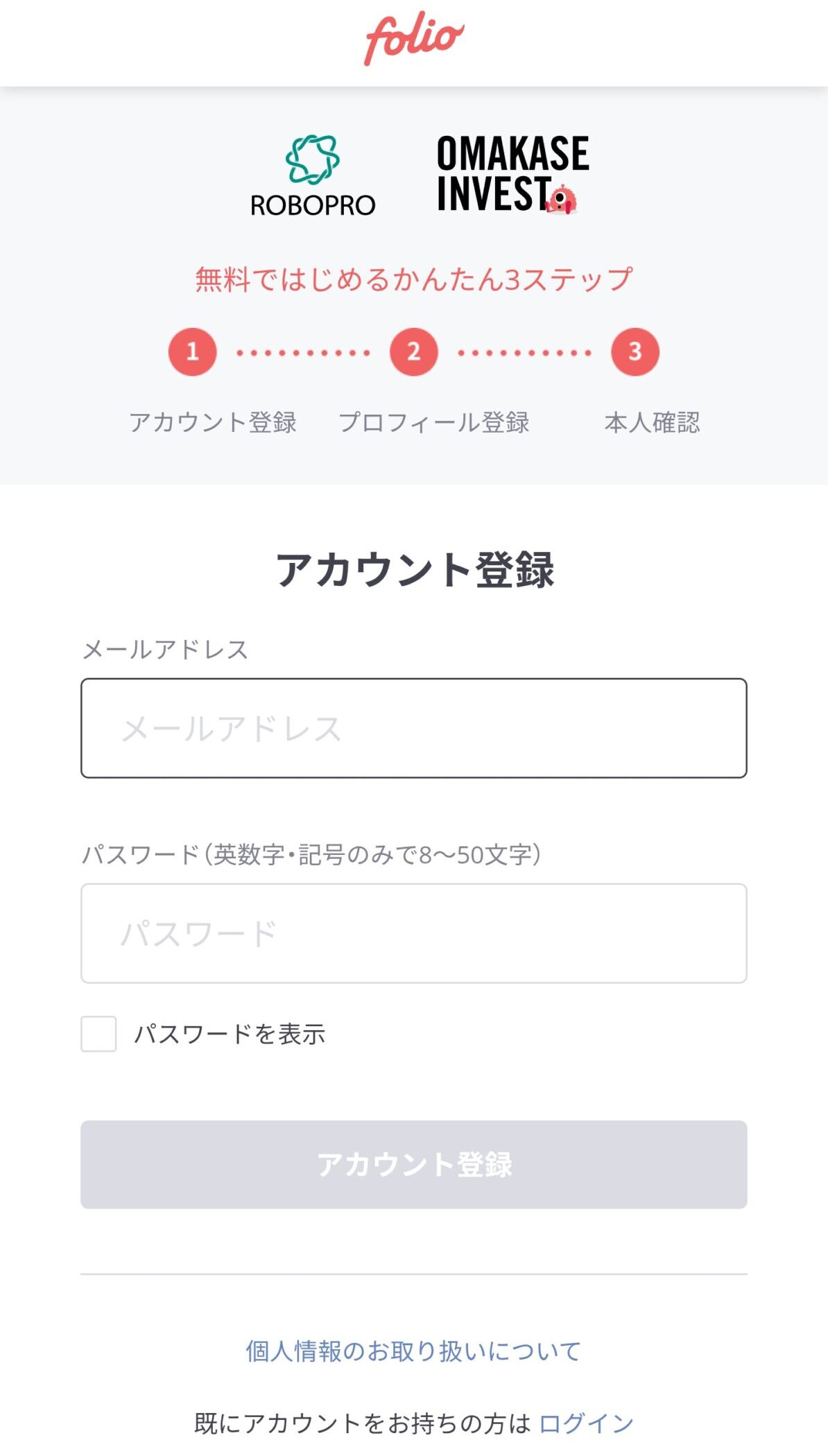
メールアドレスとパスワードを入力し、アカウント登録をクリック
STEP3:情報入力
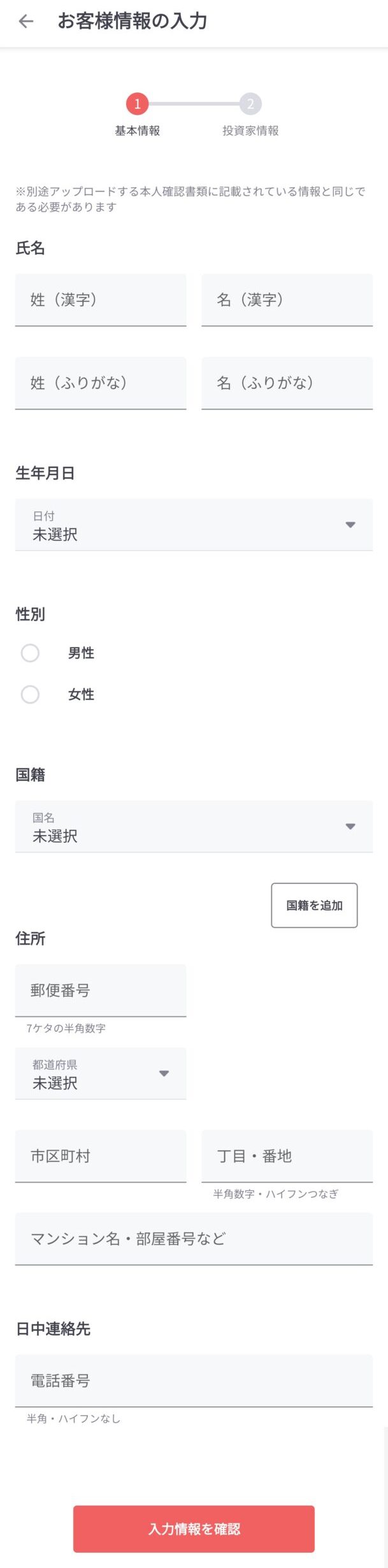

以下の情報を入力
- 姓名、住所、電話番号
- 年収、資産額、投資経験
- 職業などのプロファイル情報
STEP4:銀行口座登録
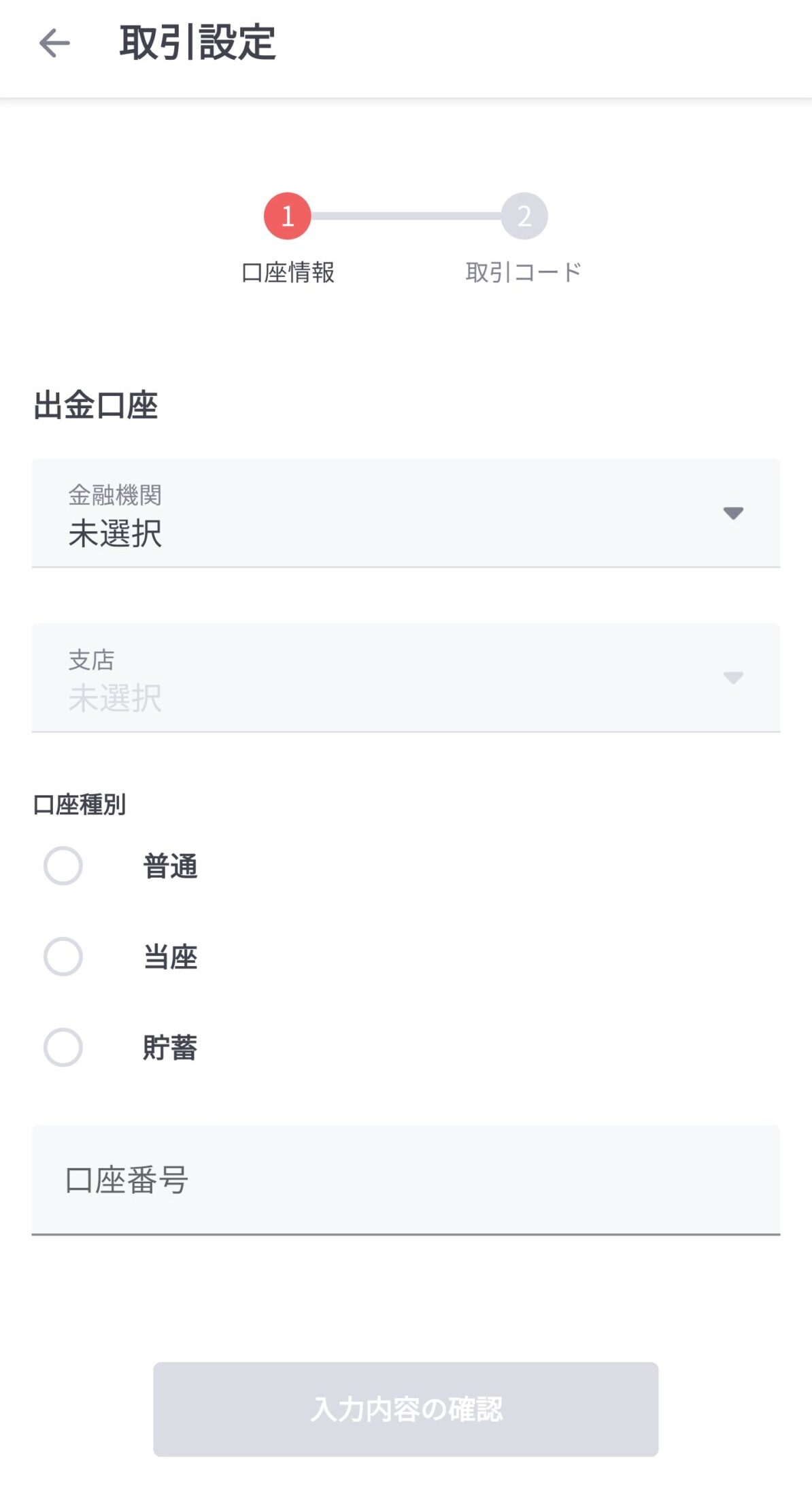
- 入金用の銀行口座を登録
- 自分名義のことを確認
STEP5:本人確認
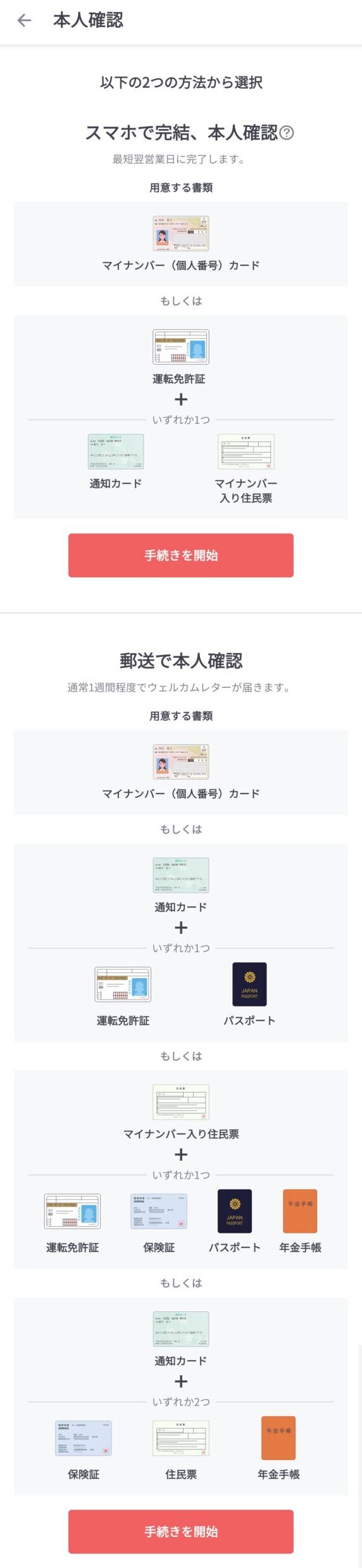
- マイナンバー確認のため、書類提出(抽出操作、eKYC対応)
- 顔写真描写と書類操作でスマホで完結
 とっとる
とっとるマイナンバーカードでの登録は、カードの表、裏、厚み、自分の顔の撮影があったよ♪
STEP6:完了!入金すれば運用開始
- 口座開設完了後、入金するとFOLIOが自動運用開始
- 最低投資額:1万円



マイナンバーカードの厚みの撮影が難しく、2回も書類の再提出になってしまった・・・。
よくある質問
| 質問 | 回答 |
|---|---|
| 登録だけでもOK? | はい。入金は後でも大丈夫 |
| eKYCに対応している? | はい。スマホで顔認証で簡単完了 |
| 最低投資額は? | 1万円からはじめられます |
| 登録は有料? | いえ、登録自体は無料です |
まとめ
- FOLIO ROBO PROの登録はスマホで完結する簡単フロー
- 本人確認もスマホでOK(eKYC対応)
- 最低投資額は1万円!だから初心者も妥当
